GIF er et specielt format til de fleste andre fotoformater, som gør det muligt at lave animeret indhold. Desuden afspilles den animerede GIF automatisk på sociale medier. Men kan du høre musik fra de animerede GIF'er? Hvordan lav GIF'er med lyd? Som fotoformat kan du ikke tilføje lydfiler til den animerede GIF. Men der er 2 fremragende work-around metoder, du aldrig bør gå glip af.
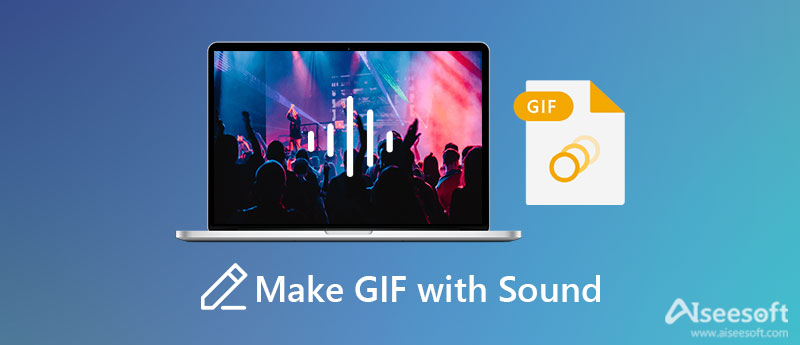
Faktisk er svaret nej. Der er ingen måde at lave GIF'er med lyd på, i hvert fald ikke nu. En GIF-filudvidelse indeholder billeddata, der kan animeres, men ingen lyd kan indlejres. De GIF'er med lyd, du ser på internettet, er faktisk korte videoer i loop, der ligner GIF'er, mens de opnår samme effekt som en talende GIF.
Hvad burde være den bedste løsningsmetode til at integrere en GIF med lyd? At konvertere en GIF til en MP4 (eller andre videoformater) og inkludere lyden på din videotidslinje er selvfølgelig den mest brugte metode. Desuden kan du også inkludere en GIF på et HTML-websted og indlejre HTML5-lyd på siden.
Uanset om du har brug for det lav en GIF med lyd, konvertere videoer og billeder til GIF'er, og tilføje effekter til GIF, Aiseesoft Video Converter Ultimate er alt-i-én-værktøjssættet, du kan tage med i overvejelserne. Det giver dig mulighed for at klippe de ønskede dele ud, redigere den animerede GIF, kombinere forskellige videoklip eller vælge de forskellige temaer.

Downloads
100 % sikker. Ingen annoncer.
100 % sikker. Ingen annoncer.
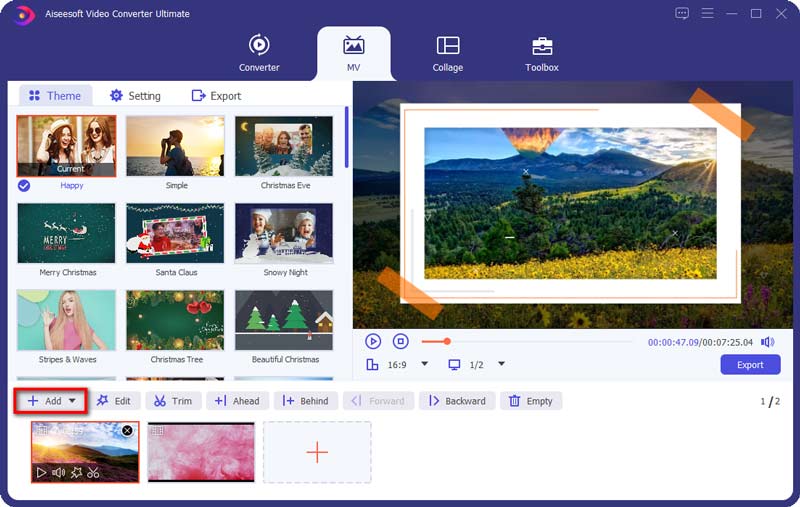

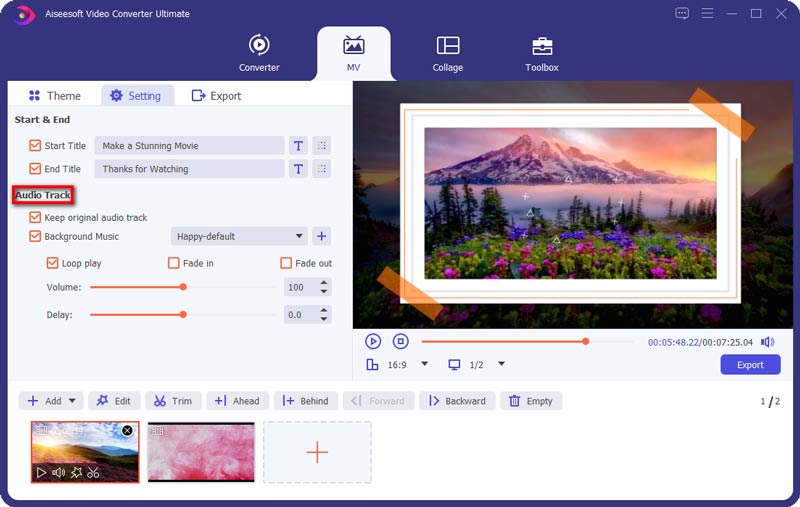


1. Hvad er forskellene mellem GIF og video?
Sammenlignet med videofilerne understøtter GIF'er ikke lyd, og de afspilles i en løkke uden mulighed for at sætte dem på pause eller stoppe dem. Desuden forklarer GIF'er, hvordan produktet bruges på en mere kompakt og automatisk måde. Hvis du laver en GIF med lyd til et videoformat, skal du bare tage det i betragtning.
2. Kan jeg få GIF'en med lyd fra Imgur, Tenor og Gfycat?
Nej. Når du går til de gratis GIF-websteder, kan du finde GIF'erne med lyd fra ovenstående websteder. Men ligesom definitionen af GIF, kan du ikke lave en GIF med en lydfil. Når du downloader GIF-filerne fra Giphy, Imgur og flere, bør du i stedet finde filerne i MP4.
3. Hvorfor virker GIF'en med en lydfil sløret?
GIF'er er begrænset ved, at de kun understøtter 256 farver, men hvad angår videoerne, såsom 16-bit videofilen, har den flere farver at arbejde med og jævnere overgange. Når du laver en GIF med lyd, kan du opskalere videokvaliteten på forhånd.
Konklusion
Når du har brug for tilføje musikfiler til en animeret GIF, skal du vide, at GIF kun er et fotoformat, der ikke kan integrere lydfiler. Hvis du har brug for at integrere en lydfil til en GIF, kan du bruge Aiseesoft Video Converter Ultimate som den bedste løsning. Klik for at lære at roter GIF.

Video Converter Ultimate er fremragende videokonverter, editor og forstærker til at konvertere, forbedre og redigere videoer og musik i 1000 formater og mere.
100 % sikker. Ingen annoncer.
100 % sikker. Ingen annoncer.